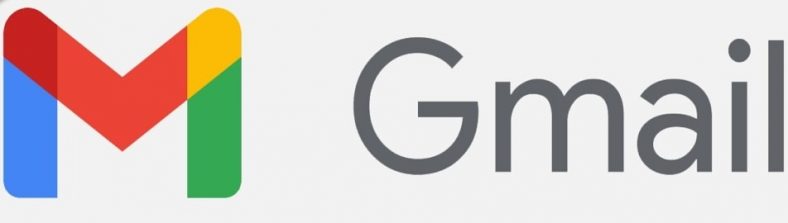Trong hướng dẫn này, chúng tôi sẽ chỉ cho bạn cách chuyển tin nhắn từ iPhone sang thiết bị Android. Mặc dù cả hai nền tảng này đều có bộ chức năng sao lưu và khôi phục riêng, tuy nhiên, nó bị giới hạn ở chính hệ điều hành của chúng. Ví dụ: bạn có thể sao lưu tất cả dữ liệu trên Android của mình bằng cách đăng nhập vào Tài khoản Google. Sau đó, khi đăng nhập bằng cùng một ID Google trên một thiết bị Android khác, bạn có thể dễ dàng khôi phục tất cả dữ liệu. Cùng với đó, iCloud sẽ rất hữu ích cho các thiết bị của Apple.
Tuy nhiên, vấn đề thực sự phát sinh khi bạn đang cố gắng chuyển dữ liệu của mình trên cả hai nền tảng này. Điều này là do không có tùy chọn gốc nào để truyền dữ liệu đa nền tảng trong một trong hai hệ sinh thái này. Do đó, người dùng có thể gặp khó khăn khi gặp tình huống như vậy. May mắn thay, có một cách hữu ích để giải quyết nó. Và trong hướng dẫn này, chúng tôi sẽ giúp bạn điều đó. Dưới đây là các bước để chuyển tin nhắn từ iPhone sang thiết bị Android. Dõi theo.
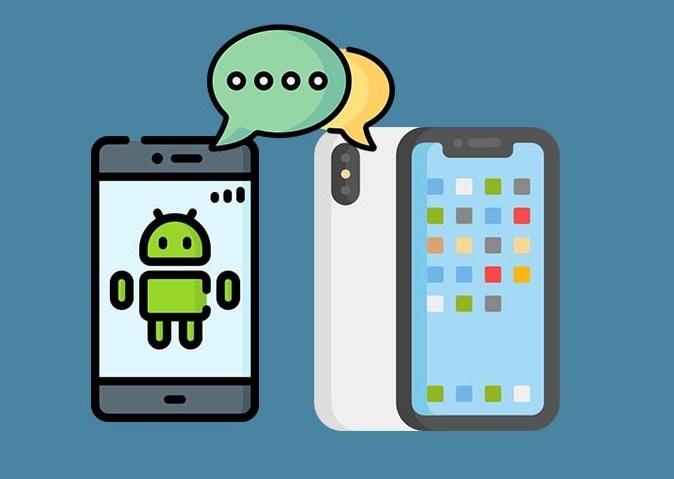
Chuyển tin nhắn từ iPhone sang Android
Có khá nhiều ứng dụng của bên thứ ba có khả năng thực hiện chức năng này. Chúng tôi đã thử tay trên một vài trong số họ và ổn định cho Wondershare MobileTrans. Ứng dụng cung cấp giao diện dễ sử dụng và thực hiện công việc của mình theo cách dễ dàng nhất có thể. Đối với hướng dẫn này, chúng tôi sẽ chỉ cho bạn cách chuyển tin nhắn từ iPhone sang Android bằng phần mềm này. Tuy nhiên, nếu ứng dụng này không đáp ứng được yêu cầu vì lý do nào đó, thì đừng lo lắng. Chúng tôi cũng sẽ chia sẻ một phương pháp thay thế để thực hiện nhiệm vụ này. Tham gia với chúng tôi!
Qua phần mềm của bên thứ ba
- Để bắt đầu, hãy tải xuống ứng dụng Wondershare MobileTrans trên PC: Windows | Hệ điều hành MacOS .
- Khởi động thiết lập và xử lý với các hướng dẫn trên màn hình để cài đặt nó.
- Bây giờ kết nối cả thiết bị Android và iPhone với PC.
- Khởi chạy công cụ và nhấp vào nút Chuyển trong Chuyển điện thoại.

- Vì bạn đang thực hiện chuyển từ iPhone của mình sang Android, hãy đặt cái trước là Nguồn và cái sau là đích.
- Bây giờ chọn Tin nhắn văn bản trong phần Nội dung để sao chép và nhấn nút Bắt đầu để bắt đầu quá trình.

Việc chuyển tiền bây giờ sẽ bắt đầu và chỉ mất vài phút. Sau khi hoàn tất, bạn có thể xóa thiết bị của mình khỏi PC và đóng ứng dụng.

Vì vậy, đây là một cách để chuyển tin nhắn từ iPhone sang Android. Bây giờ chúng ta hãy chuyển sự chú ý của chúng ta sang phương pháp thứ hai.
Chuyển qua ứng dụng Android của bên thứ ba
Nếu vì lý do nào đó, phương pháp đầu tiên không mang lại kết quả mong muốn, thì có một cách khác. Trong phần này, chúng tôi sẽ sử dụng tệp sao lưu tin nhắn iCloud và sau đó khôi phục nó trên thiết bị Android thông qua ứng dụng của bên thứ ba. Làm theo để được hướng dẫn chi tiết.
- Để bắt đầu, hãy kết nối iPhone với máy Mac hoặc Windows PC có cài đặt iTunes.
- Bây giờ, hãy chuyển đến phần Sao lưu và chọn tùy chọn để sao lưu các tệp vào PC.
- Cùng dòng, hãy đảm bảo rằng bản sao lưu không được mã hóa. Đối với điều đó, hãy bỏ chọn tùy chọn Mã hóa bản sao lưu cục bộ.

Khi hoàn tất, nhấn nút Back Up Now. Khi bản sao lưu được tạo, bạn có thể truy cập tệp qua vị trí sau:
Windows: C: \ Users [YourUsername] \ AppData \ Roaming \ Apple Computer \ MobileSync \ Backup \ macOS: ~ / Library / Application Support / MobileSync / Backup /
Trong thư mục đó, hãy chuyển đến thư mục 3d và bạn sẽ thấy các thư của mình được sao lưu dưới tên sau (hoặc dọc theo các dòng tương tự):
3d0d7e5fb2ce288813306e4d4636395e047a3d28
Chuyển tệp này sang thiết bị Android. Sau đó, tải xuống và cài đặt ứng dụng iSMS2droid trên thiết bị Android từ Cửa hàng Play.
Khởi chạy ứng dụng và nhấn vào tùy chọn Nhập tin nhắn. Bạn sẽ phải đặt nó làm ứng dụng SMS mặc định trong thời điểm hiện tại.

Làm như vậy và sau đó duyệt đến tệp sao lưu mà bạn vừa chuyển. Chọn nó và nhấn nút Nhập tất cả.
Chờ cho quá trình kết thúc. Sau khi hoàn tất, bạn có thể chuyển về ứng dụng SMS mặc định của mình. Đó là nó.